
ZOOMCLOUDMEETINGS
ZOOM 회원가입
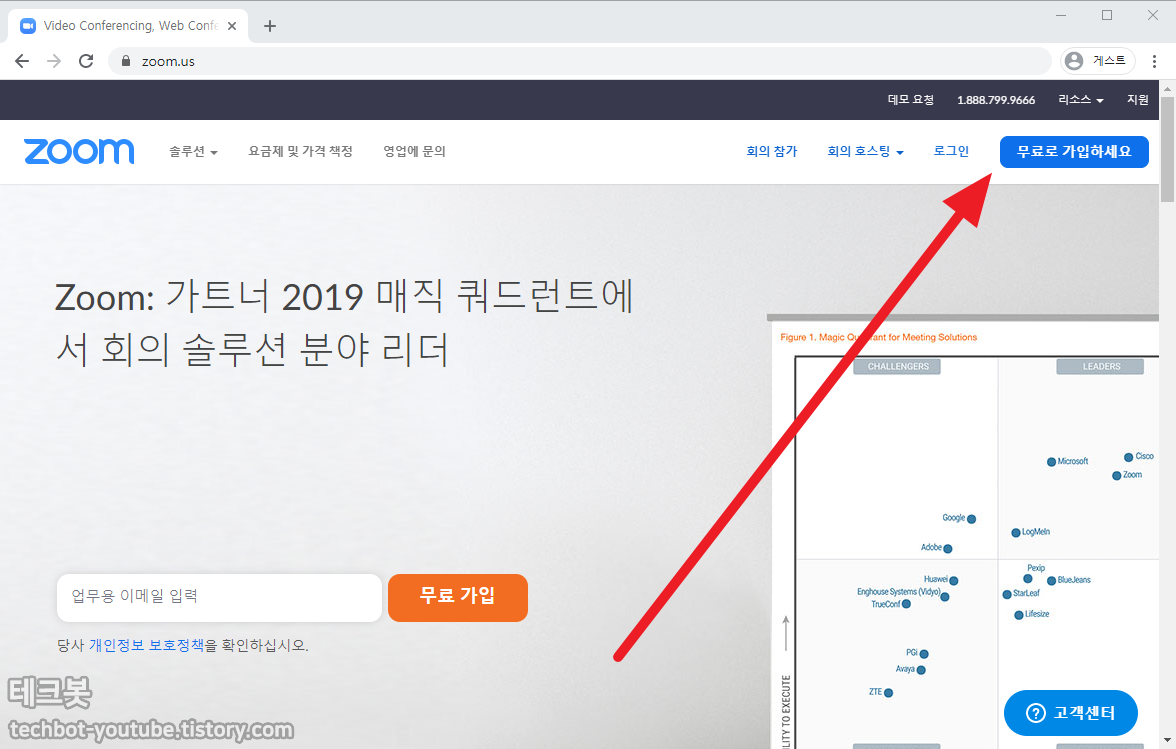
https://zoom.us/ 사이트로 접속한 후에 “무료로 가입하세요”버튼을 누릅니다.
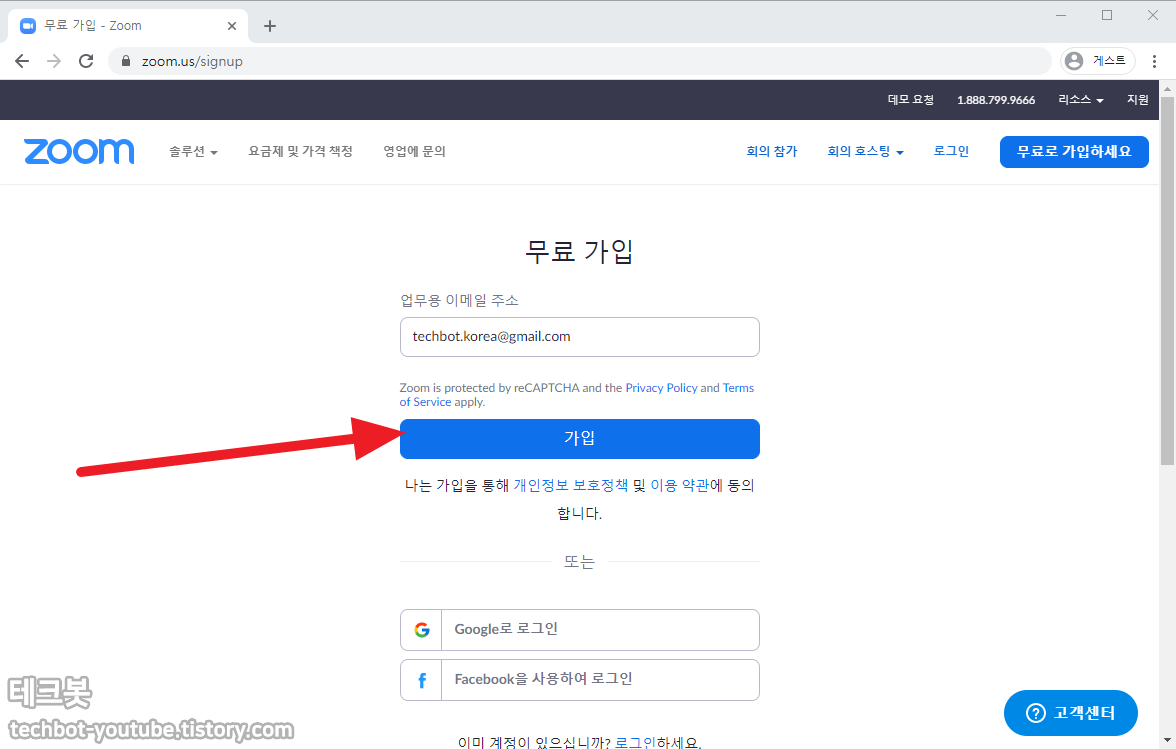
가입할 이메일 주소를 적은 후에 가입 버튼을 클릭합니다.

이메일을 보냈다는 화면을 볼 수 있습니다.
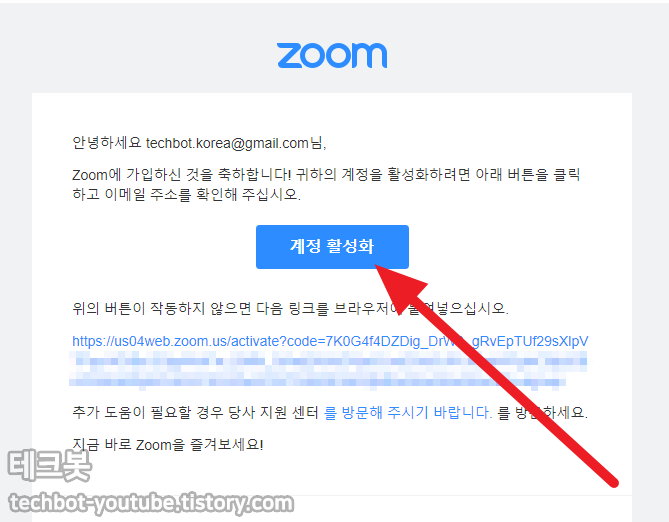
이메일을 확인해보면 위와 같은 메시지를 확인할 수 있습니다. 계정 활성화 버튼을 누릅니다.
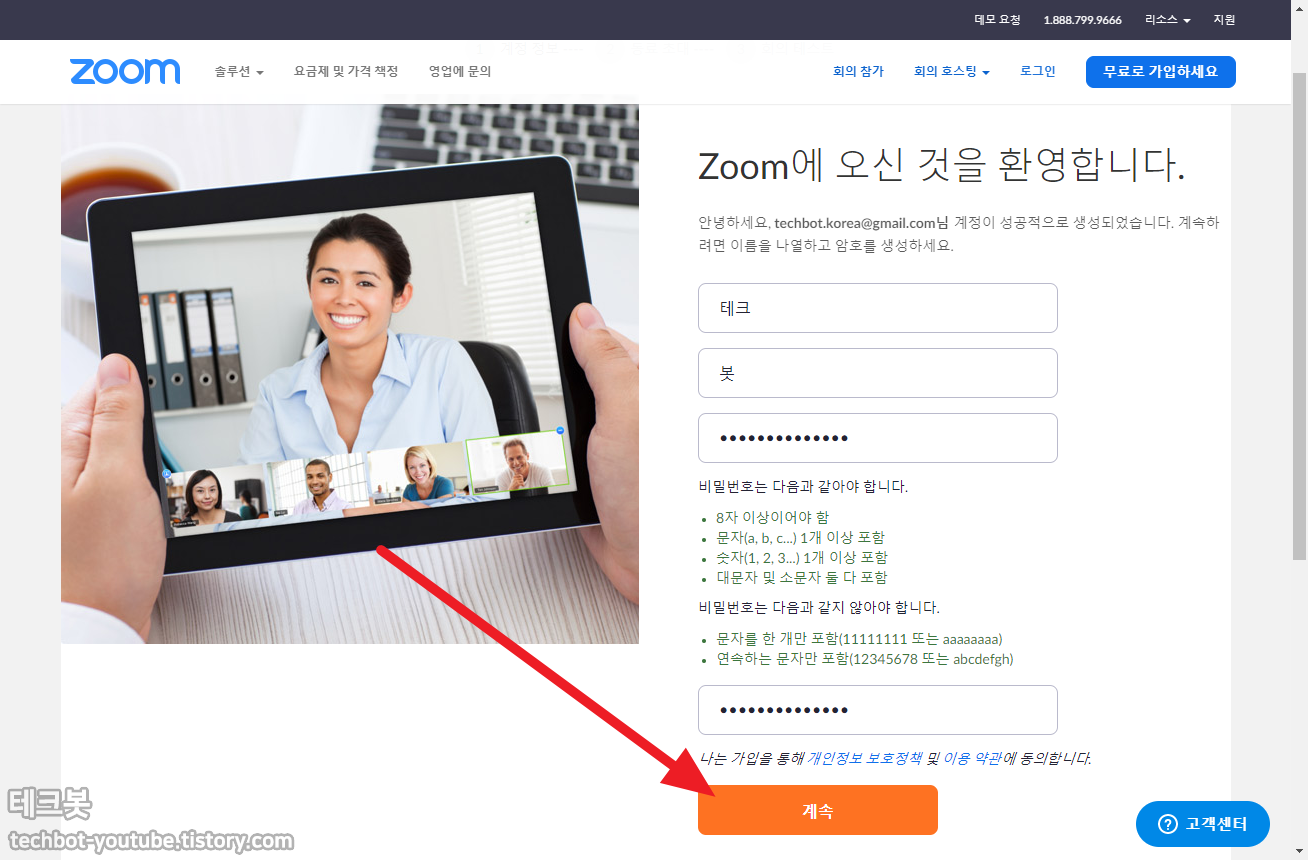
가입 정보를 채운 후에 계속 버튼을 누릅니다.
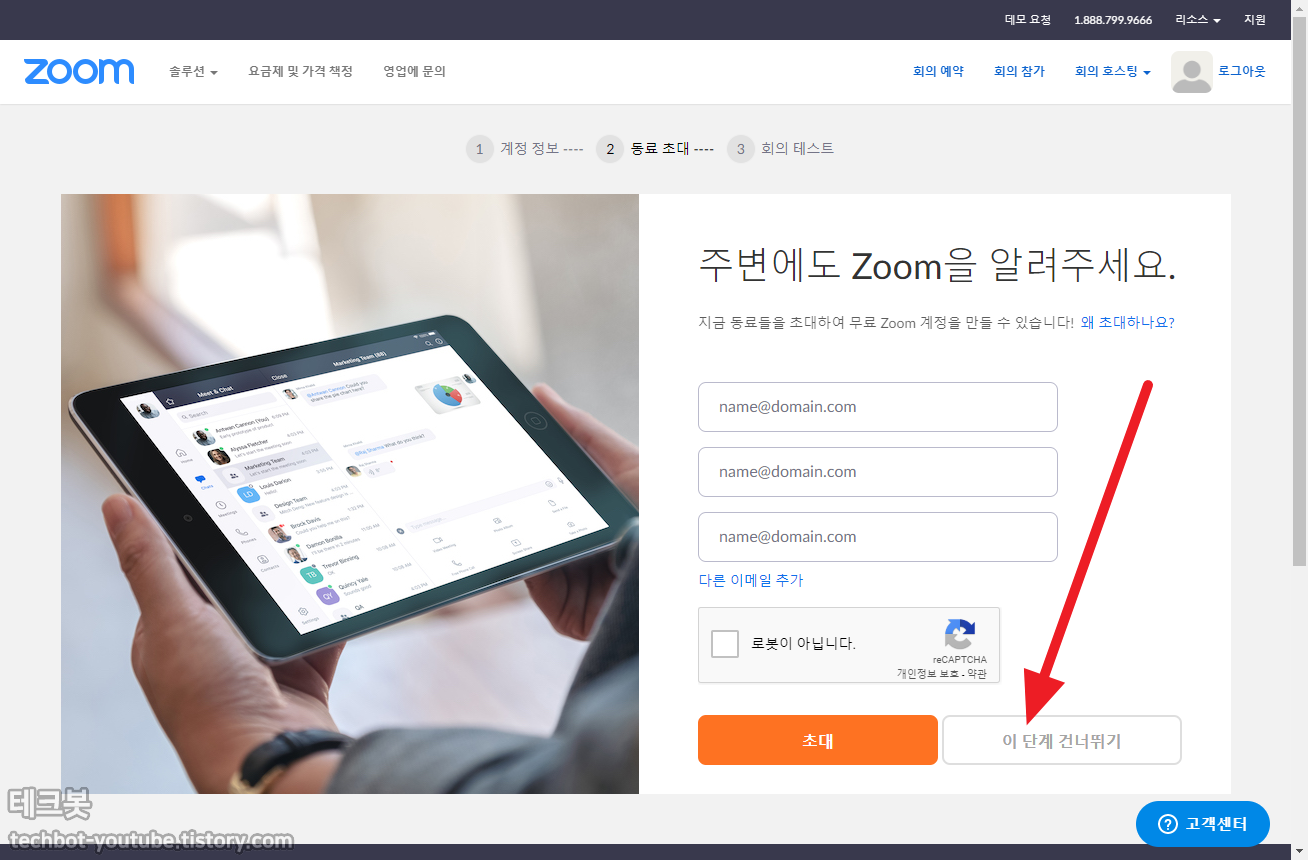
이 단계 건너뛰기를 클릭합니다.
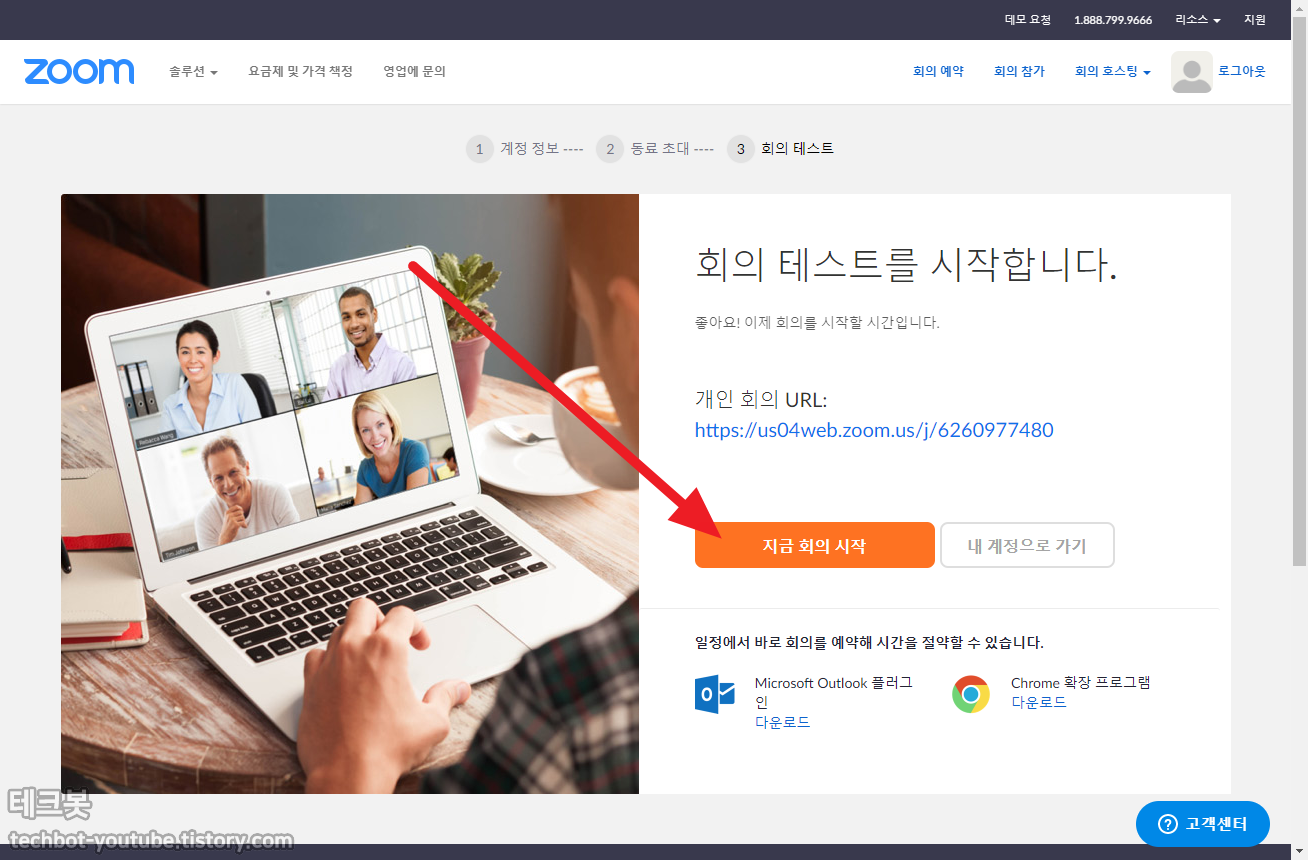
지금 회의 시작 버튼을 누릅니다.
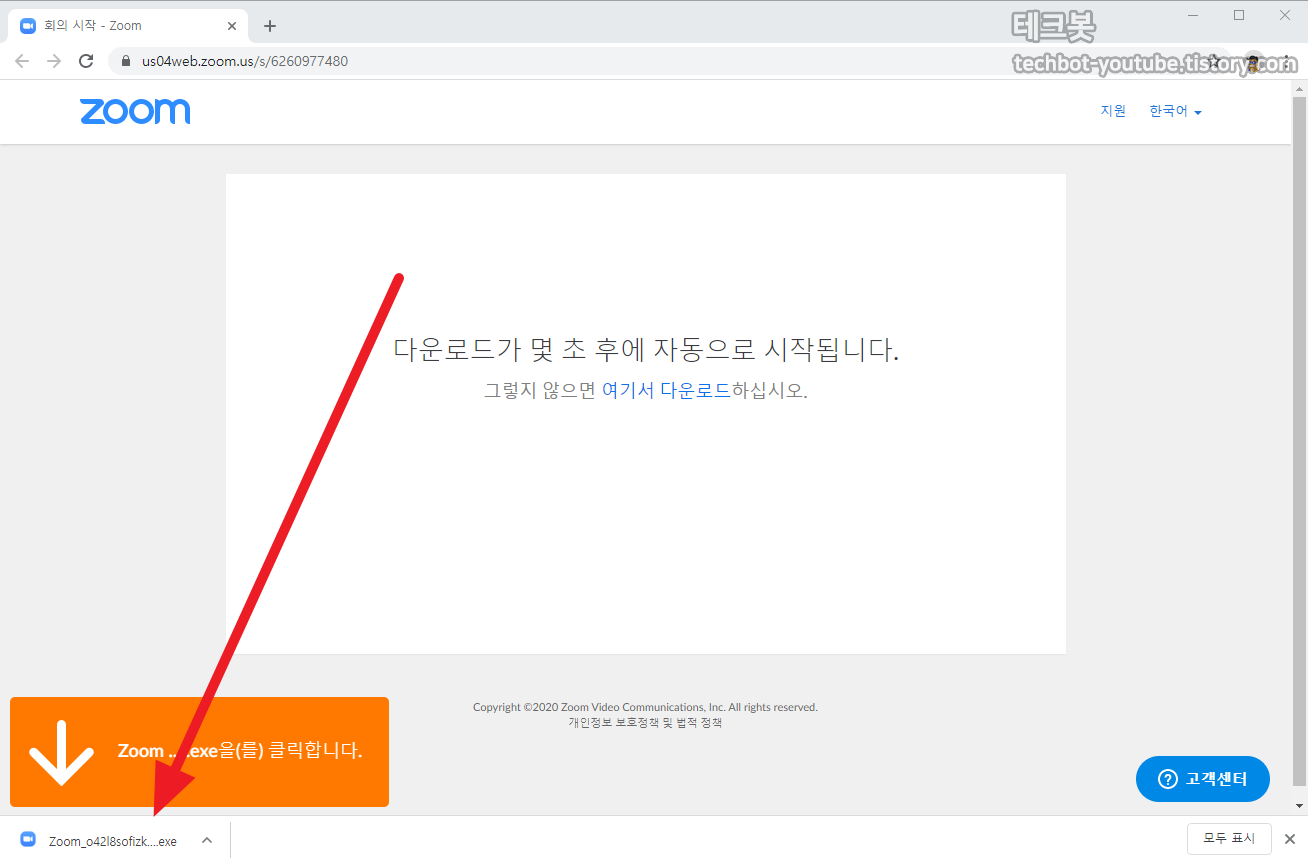
다운이 되지 않는다면 https://zoom.us/download 주소에서 다운받을 수도 있습니다.

방금 다운로드 한 프로그램을 더블 클릭해서 실행합니다.
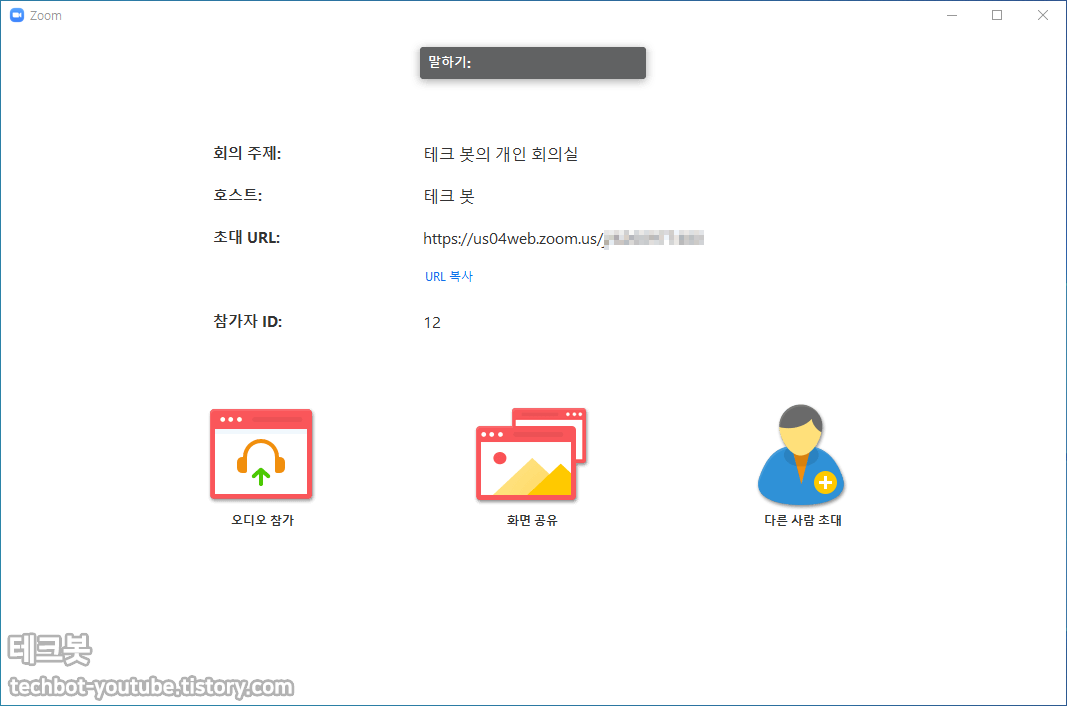
잠시후에 프로그램이 실행되면서 위와 같은 화면을 볼 수 있습니다.
https://techbot-youtube.tistory.com/107
ZOOM 줌 회의호스팅 & 회의 참여
이번 포스팅에서는 화상회의를 시작하고 회의에 참가하는 방법에 대해 알아보겠습니다. 먼저 회원가입과 설치가 먼저 이루어져야 합니다. 아래 글을 확인해주세요 https://techbot-youtube.tistory.com/106 사이..
techbot-youtube.tistory.com
https://techbot-youtube.tistory.com/152
ZOOM 탈퇴
ZOOM탈퇴 안녕하세요 테크봇입니다. 최근 코로나때문에 화상회의 관련 프로그램을 많이 사용하고 있습니다. ZOOM도 그중 하나인데 최근 해킹 이슈 때문에 문제가 되고 있습니다. 구글도 자사 직원들에게 줌을 쓰..
techbot-youtube.tistory.com
이 블로그 다른글
https://techbot-youtube.tistory.com/55
유튜브 성인인증없이 보는법 - 사이트 접속 - 윈도우 컴퓨터, 안드로이드, 아이폰 모두 가능
영상과 글이 같은 내용입니다 편한걸로 보시면 됩니다 안녕하세요 테크봇입니다 유튜브 성인인증을 하지 않고 영상 보는 방법에 대해 알아보겠습니다 먼저 유튜브에 접속해서 보고 싶은 영상으로 접속합니..
techbot-youtube.tistory.com
https://techbot-youtube.tistory.com/25
GPS 위치추적 어플 없이 상대방 핸드폰 위치추적 하는법 - 구글 핸드폰 위치추적보다 쉬운방법
이번 영상에서는 상대방 위치를 쉽게 알아내는 방법에 대해 알아보겠습니다 앱 설치 없이도 주소만 보내서 쉽게 확인이 가능합니다 영상은 왠지 클럽때문에 추적을 많이 한것같은 홍대에서 테스트 했습니다 https..
techbot-youtube.tistory.com
#줌 #줌사용법 #줌화상회의 #줌화상수업 #줌클라우드미팅 #ZOOMCLOUDMEETING #ZOOM화상회의 #ZOOM화상수업 #ZOOM사용법 #ZOOM.US #ZOOM화상회의다운로드 #ZOOMPC버전 #ZOOM화상강의 #화상회의줌 #화상회의어플
'화상회의 > ZOOM 줌' 카테고리의 다른 글
| ZOOM소리가안들려요 - 오디오 참가 (0) | 2020.03.26 |
|---|---|
| ZOOMCLOUDMEETING - ZOOM 줌 주식 상황 (0) | 2020.03.25 |
| ZOOM 줌 가상배경 설정 하는법 - 윈도우10, 맥 (0) | 2020.03.25 |
| ZOOMCLOUDMEETING - ZOOM 줌 맥용 다운로드 - 화상회의어플 (0) | 2020.03.23 |
| ZOOMCLOUDMEETINGS - ZOOM 줌 회의호스팅 & 회의 참여 (0) | 2020.03.21 |





댓글